2019-08-30 15:08:31来源:分享吧
photoshop cs6如何为图片添加彩色渐变效果?很多小伙伴对此不是特别清楚,下面分享吧小编就为大家带来图片添加彩色渐变效果方法介绍,一起来看看吧!
photoshop cs6操作流程:
我们需要先打开photoshop cs6软件
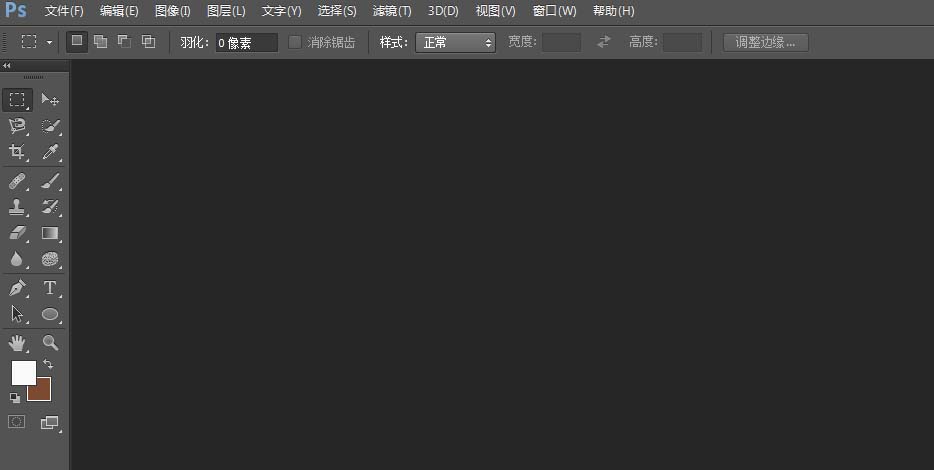
接着右下角单击“创建新的填充或调整图层”,如图。
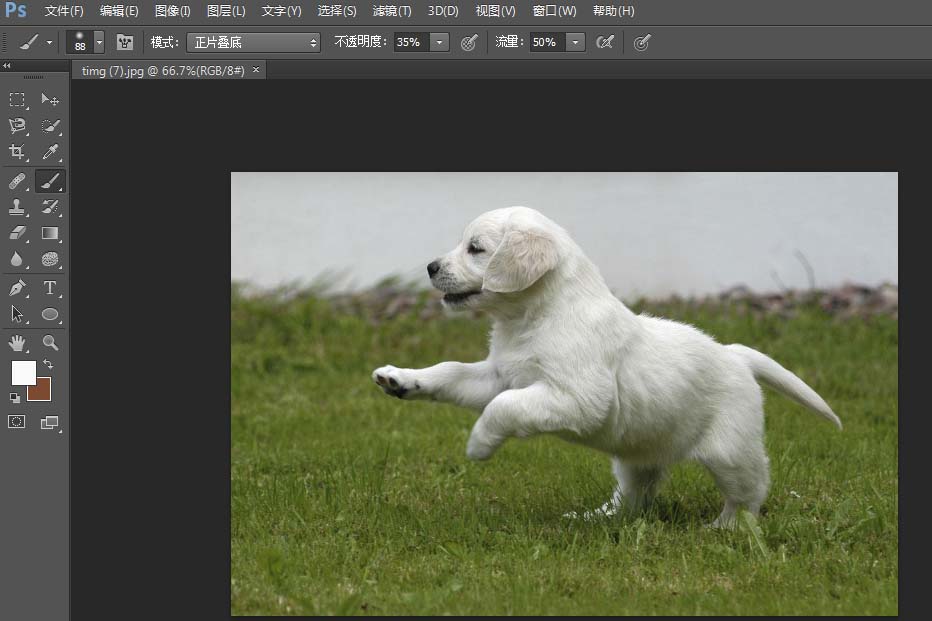
这时候我们单击“渐变”选项。如图。
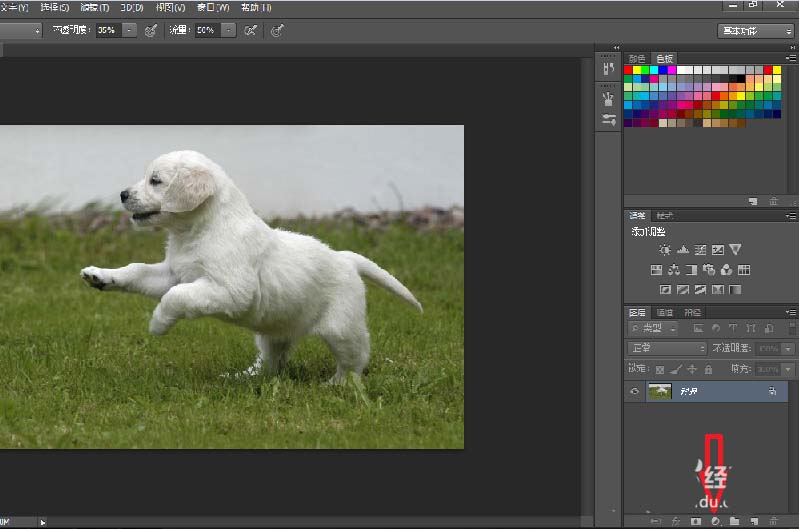
接下来在“渐变”下拉列表中,选择一种渐变色。单击“确定”。(渐变色参数值自己确定。)
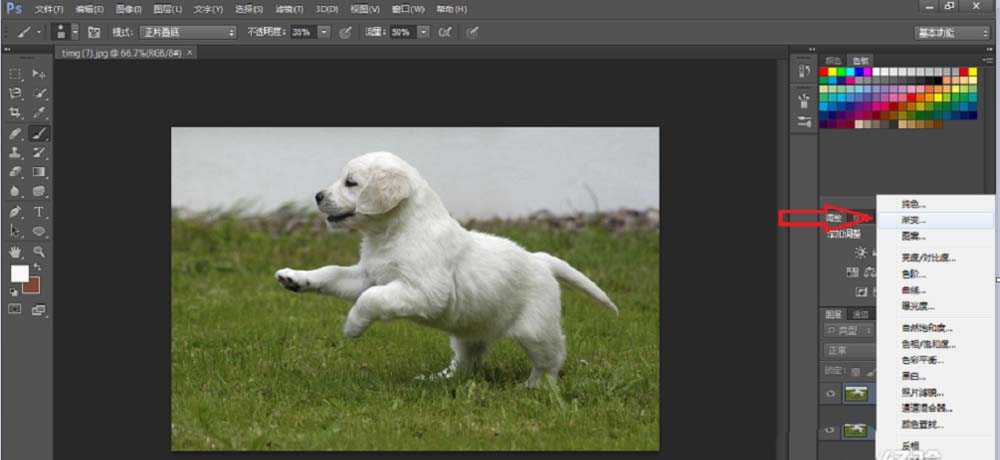
右侧图层面板,设置混合模式为“顔色”。
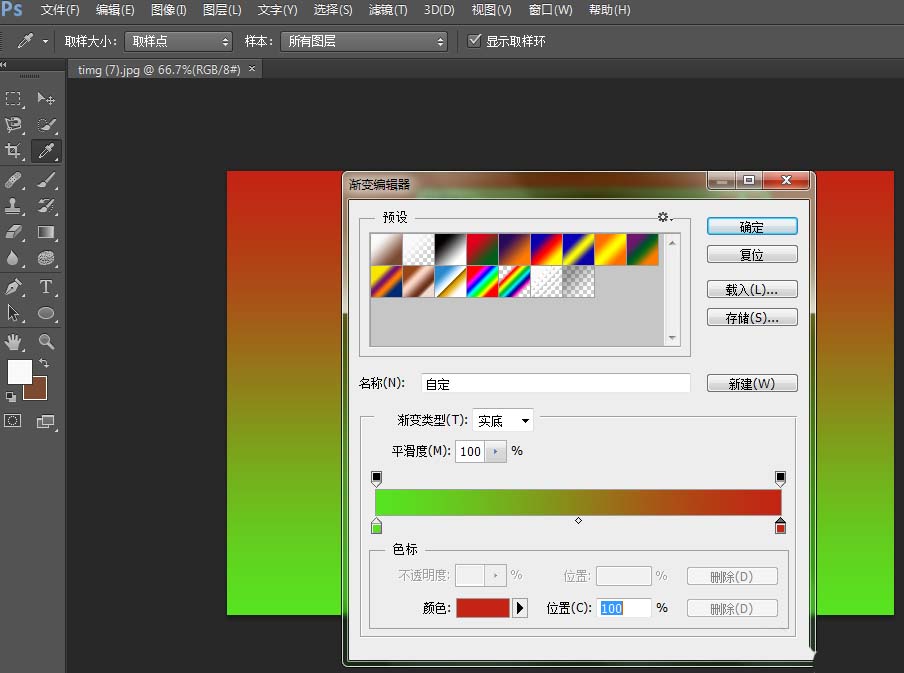
这时候我们右下角新建“亮度/对比度1”图层,亮度设为100,对比度设为70.单击“确定”。
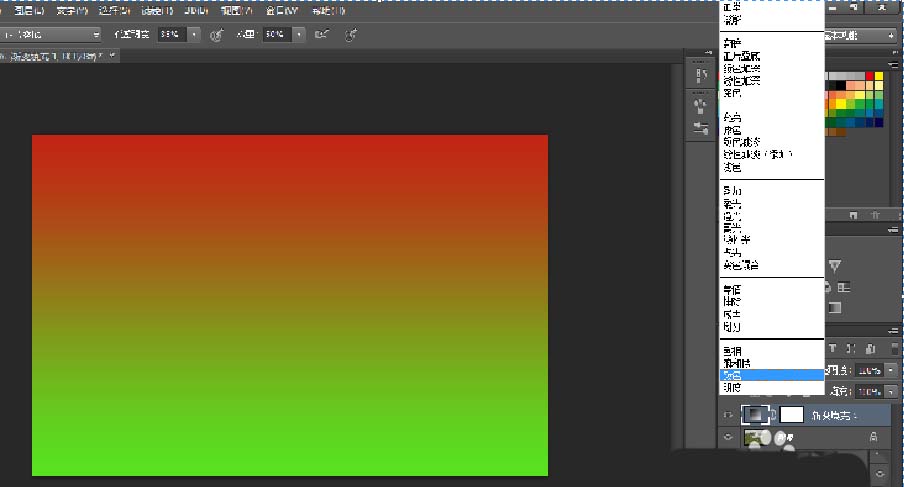
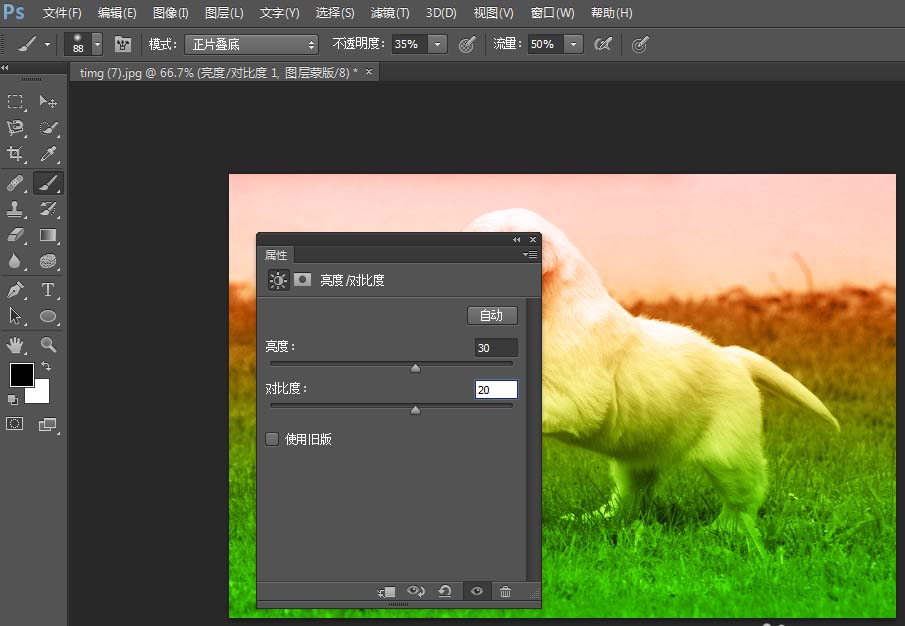
最后我们执行上述操作即可制作彩色渐变效果。
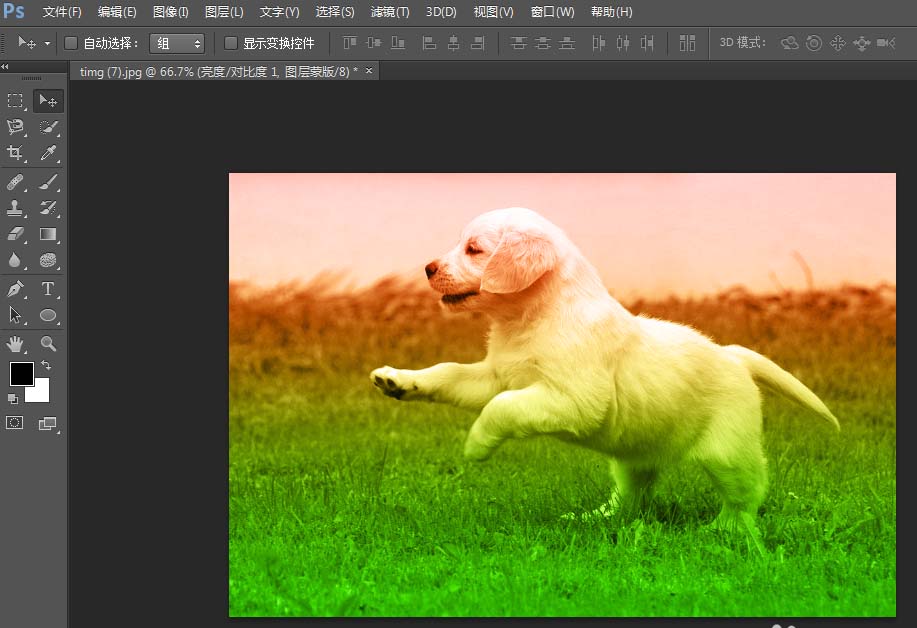
photoshop cs6相关攻略推荐:
以上就是photoshop cs6图片添加彩色渐变效果方法介绍,想了解更多关于《photoshop cs6》的使用教程,欢迎关注分享吧下载站,这里有最新最全的软件教程使用大全!
 photoshop cs6使用教程大全
photoshop cs6使用教程大全
photoshop cs6使用其众多的编修与绘图工具,可以有效地进行图片编辑工作。在图像、图形、文字、视频、出版等各方面都有涉及。photoshop cs6使用教程大全为您提供photoshop cs6的功能及使用方法介绍,有需要的小伙伴可以关注分享吧photoshop cs6使用教程大全,一起来看看吧~

小恩爱是一款情侣应用软件,帮助情侣间的沟通更有乐趣,丰富二人生活,除了多种贴心的私密功能之外,你们还可以在公共社区与志趣相投的情侣们交流分享,可以增加两个人之间的感情,与你亲密的人建立私人空间,但是有许多朋友对上面有些功能不太了解怎么使用,下面分享吧小编为大家带来了相关教程合集,感兴趣的小伙伴快来看看吧。

爱奇艺拥有海量、优质、高清的网络视频的大型视频网站,影视内容丰富多元,涵盖电影、电视剧、动漫、综艺、生活、音乐等。爱奇艺视频在主界面清爽简洁有序,没有增加过多的栏目模块,让大家使用起来更加清晰可见,具有丰富的嵌入式资源,让你观看更加的方便,也吸引了不少朋友喜爱,但是有许多第一次使用的用户还不太清楚软件应该怎么使用,下面分享吧小编带来了相关使用教程合集,喜欢的朋友快来看看吧。